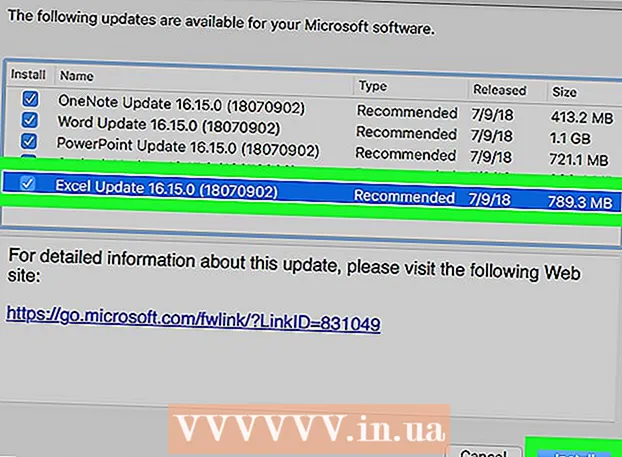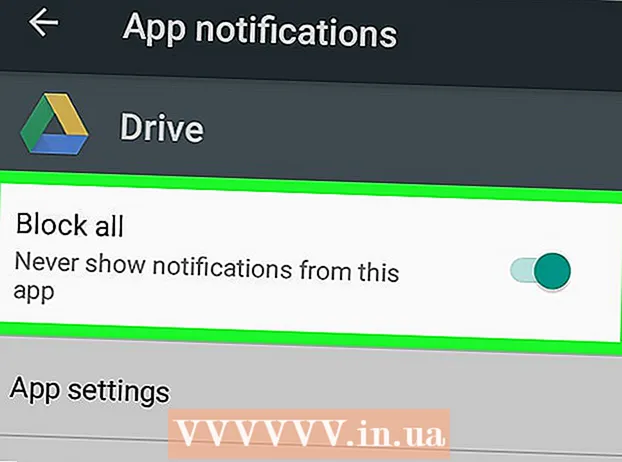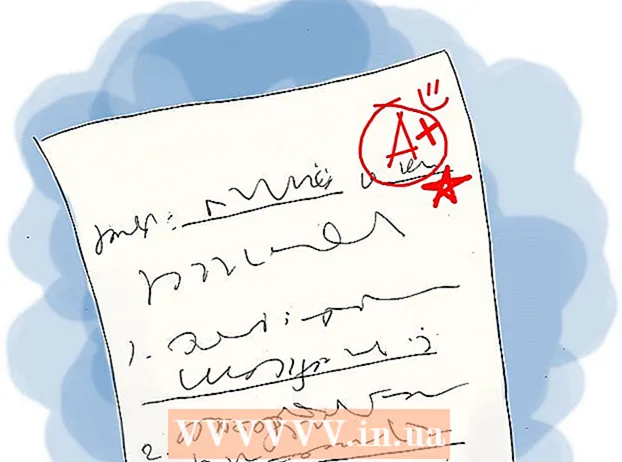Autor:
Tamara Smith
Data E Krijimit:
19 Janar 2021
Datën E Azhurnimit:
1 Korrik 2024

Përmbajtje
- Të shkelësh
- Pjesa 1 nga 2: Trego një listë të komandave më të rëndësishme dhe më të përdorura në përkthyes
- Pjesa 2 nga 2: Marrja e ndihmës për një detyrë specifike
A keni harruar një komandë të veçantë që dëshironi të përdorni me Command Prompt? Ju mund të merrni shpejt një listë të shumicës së detyrave në mënyrë që të mund të kërkoni në këtë listë dhe të gjeni atë që ju nevojitet. Ju gjithashtu mund të përdorni të njëjtin funksion për të marrë informacion shtesë në lidhje me detyrat specifike. Shihni më poshtë për të mësuar se si.
Të shkelësh
Pjesa 1 nga 2: Trego një listë të komandave më të rëndësishme dhe më të përdorura në përkthyes
 Kushtoj vëmendje; TAKEOWN, NETSH, dhe shumë prej komandave të tjera më "ndërhyrëse" NUK do të diskutohen këtu.
Kushtoj vëmendje; TAKEOWN, NETSH, dhe shumë prej komandave të tjera më "ndërhyrëse" NUK do të diskutohen këtu.- Për më shumë komanda (por JO T ALL GJITHA) mund të shkoni në faqen e internetit të Microsoft Technet, https://technet.microsoft.com/en-au/library/bb490890.aspx
 Për të parë se çfarë ka në përkthyesin tuaj, dhe cilat programe po e përdorin atë, shkoni në dosjen cmd. Shko te kompjuteri ---> C: ---> dritaret ---> System32. Programet me llojin e Aplikimit (me shtrirjen .exe dhe jo me shtesën .dll) janë komandat aktuale të ekzekutueshme të interpretuesit në sistemin tuaj.
Për të parë se çfarë ka në përkthyesin tuaj, dhe cilat programe po e përdorin atë, shkoni në dosjen cmd. Shko te kompjuteri ---> C: ---> dritaret ---> System32. Programet me llojin e Aplikimit (me shtrirjen .exe dhe jo me shtesën .dll) janë komandat aktuale të ekzekutueshme të interpretuesit në sistemin tuaj.  Pasi të keni hapur dritaren Command, shkoni te komanda e shpejtë dhe shtypni emrin e aplikacionit së bashku me /? atribut (shih më poshtë) ose shkruaj fjalën / ndihmën pas komandës dhe shiko se çfarë bën dhe si mund ta përdorësh.
Pasi të keni hapur dritaren Command, shkoni te komanda e shpejtë dhe shtypni emrin e aplikacionit së bashku me /? atribut (shih më poshtë) ose shkruaj fjalën / ndihmën pas komandës dhe shiko se çfarë bën dhe si mund ta përdorësh.  Hapni dritaren e komandës. Mund të hapni dritaren e komandës duke shtypur Fito+R. për të hapur kutinë Run cmd. Përdoruesit e Windows 8 gjithashtu mund të klikojnë Fito+X dhe zgjidhni Command Prompt nga menuja.
Hapni dritaren e komandës. Mund të hapni dritaren e komandës duke shtypur Fito+R. për të hapur kutinë Run cmd. Përdoruesit e Windows 8 gjithashtu mund të klikojnë Fito+X dhe zgjidhni Command Prompt nga menuja.  Merrni listën e komandave. Lloji Ndihmoni dhe shtypni ↵ Hyni. Shfaqet një listë e komandave të disponueshme. Lista është në rend alfabetik.
Merrni listën e komandave. Lloji Ndihmoni dhe shtypni ↵ Hyni. Shfaqet një listë e komandave të disponueshme. Lista është në rend alfabetik. - Lista zakonisht është më e gjatë se dritarja Command, kështu që ndoshta do të duhet të lëvizni për të gjetur komandën që ju nevojitet.
- Lista ndryshon pak në varësi të versionit tuaj të Windows, pasi komandat herë pas here shtohen ose hiqen.
- Një përshkrim i shkurtër i detyrës do të shfaqet pranë listës.
- Ju mund ta bëni detyrën Ndihmoni në çdo kohë në dritaren e Komandës.
Pjesa 2 nga 2: Marrja e ndihmës për një detyrë specifike
 Hapni Command Prompt. Ju mund të hapni Command Prompt duke shtypur Fito+R. për të hapur kutinë Run dhe futni shkronjat cmd shkruaj në Në Windows 8 mund të shtypni gjithashtu Fito+X dhe zgjidhni Command Prompt nga menuja.
Hapni Command Prompt. Ju mund të hapni Command Prompt duke shtypur Fito+R. për të hapur kutinë Run dhe futni shkronjat cmd shkruaj në Në Windows 8 mund të shtypni gjithashtu Fito+X dhe zgjidhni Command Prompt nga menuja.  Lloji Ndihmonie ndjekur nga komanda. Për shembull, nëse doni të mësoni më shumë rreth komandës "mkdir", shkruani ndihmo mkdir dhe shtypni ↵ Hyni. Informacioni shtesë do të shfaqet më poshtë.
Lloji Ndihmonie ndjekur nga komanda. Për shembull, nëse doni të mësoni më shumë rreth komandës "mkdir", shkruani ndihmo mkdir dhe shtypni ↵ Hyni. Informacioni shtesë do të shfaqet më poshtë.  Rishikoni informacionin e dhënë. Sasia e informacionit që merrni varet nga caktimi dhe sa kompleks është. Ndihma mund të sigurojë informacione vetëm se si ta shprehni saktë detyrën, ose mund të sigurojë informacione se si të bëni më shumë me të sesa zakonisht ndodh.
Rishikoni informacionin e dhënë. Sasia e informacionit që merrni varet nga caktimi dhe sa kompleks është. Ndihma mund të sigurojë informacione vetëm se si ta shprehni saktë detyrën, ose mund të sigurojë informacione se si të bëni më shumë me të sesa zakonisht ndodh.